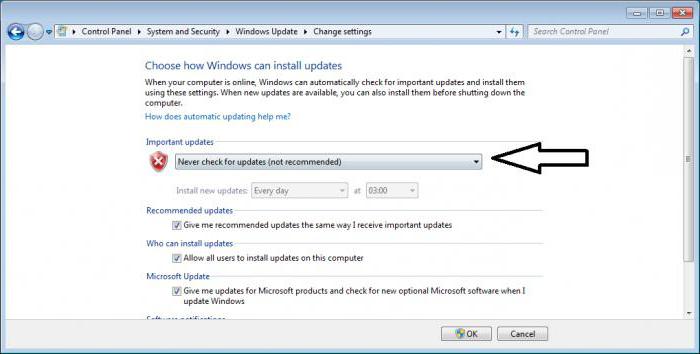Ξεκινώντας με την έκδοση των Windows XP, εμφανίστηκε το σύστημαενδιαφέρουσες λειτουργίες που παρέχουν τη μετάβαση στην κατάσταση αναμονής, όταν ο χρήστης δεν χρησιμοποιεί για ένα συγκεκριμένο χρονικό διάστημα το έργο στο σύστημα. Αυτές είναι δύο λειτουργίες - ύπνος και αδρανοποίηση. Δυστυχώς, οι περισσότεροι χρήστες συστημάτων Windows δεν κάνουν τη διαφορά μεταξύ τους, αλλά διαφέρουν αρκετά μεταξύ τους. Για την αδρανοποίηση, το στοιχείο συστήματος hiberfil.sys είναι υπεύθυνο. Πώς να την αφαιρέσετε ή να την απενεργοποιήσετε τώρα θα ληφθεί υπόψη.
Τι είναι το αρχείο hiberfil.sys υπεύθυνο για τα Windows XP και υψηλότερα;
Οι λειτουργίες της αδρανοποίησης και του ύπνου, οι οποίες μπορούν να καλούνται από το κύριο μενού "Έναρξη" στο τμήμα τερματισμού λειτουργίας, διαφέρουν αρκετά.
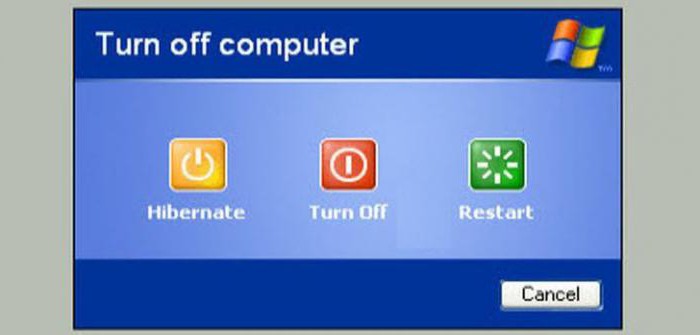
Ο ύπνος περιλαμβάνει κανονικό κλείσιμο του συστήματος μεχαμηλή κατανάλωση ενέργειας. Η διαδικασία αδρανοποίησης, αν και εν μέρει παρόμοια με τη λειτουργία ύπνου, ωστόσο, έχει μια ελαφρώς διαφορετική φύση. Η ίδια η διαδικασία μετάβασης συνίσταται στο γεγονός ότι αρχικά όλες οι τρέχουσες ενεργές διαδικασίες είναι προ-καταγραμμένες στην αποκλειστική περιοχή του σκληρού δίσκου και μετά την έξοδο ο χρήστης μπορεί να χρησιμοποιήσει προγράμματα που είχαν ήδη ανοιχτεί με αποθηκευμένα δεδομένα, σαν να μην είχε συμβεί τίποτα.
Πώς να διαγράψετε το αρχείο hiberfil.sys (Windows XP και παραπάνω): βασικά στοιχεία της διαδικασίας κατανόησης του συστήματος για τα ανδρείκελα
Ας ξεκινήσουμε με το απλούστερο.Πρώτον, το ίδιο το ερώτημα πώς να αφαιρέσετε αυτό το στοιχείο του συστήματος είναι εντελώς λανθασμένο. Αυτό είναι hiberfil.sys. Κατάργηση των Windows 7 ή οποιοδήποτε άλλο σύστημα δεν θα το δώσει, αν είστε τουλάχιστον τρεις φορές ένας διαχειριστής.

Δεύτερον, απενεργοποιήστε τη χρήση αυτής της λειτουργίαςκαι ταυτόχρονα, η χρήση του μπορεί να είναι αρκετά απλή. Και πάλι: η ερώτηση σχετικά με το αρχείο hiberfil.sys (πώς να το αφαιρέσετε από το σύστημα) μπορεί να έρθει στο μυαλό μόνο σε έναν απολύτως απροετοίμαστο χρήστη που δεν έχει ιδέα για τα στοιχεία του συστήματος και τη λειτουργία τους, αν και το αρχείο είναι αρκετά μεγάλο σε μέγεθος ή μέγεθος RAM εικονική μνήμη στον σκληρό δίσκο. Ως εκ τούτου, να κάνει τέτοια πράγματα δεν αξίζει τον κόπο. Αλλά μπορείτε να απενεργοποιήσετε αυτήν την υπηρεσία και απλά.
Ο ευκολότερος τρόπος απενεργοποίησης της hibernation
Ας υποθέσουμε ότι έχουμε ένα αρχείο hiberfil.sys.Πώς να καταργήσετε μια υπηρεσία ή να απενεργοποιήσετε τη χρήση της; Στην απλούστερη περίπτωση, μπορείτε να χρησιμοποιήσετε τα δικά σας εργαλεία συστήματος. Για να το κάνετε αυτό, μεταβείτε στην ενότητα τροφοδοσίας και εγκαταστήστε το κατάλληλο πρόγραμμα.

Σε φορητούς υπολογιστές, οι ενέργειες αυτές απλοποιούνται από το γεγονός ότιΜπορείτε να αποκτήσετε πρόσβαση στις ρυθμίσεις απευθείας κάνοντας δεξί κλικ στο εικονίδιο της μπαταρίας στο δίσκο συστήματος και ρυθμίζοντας την εντολή με το κάλυμμα (απενεργοποιώντας τους δίσκους, μειώνοντας τη φωτεινότητα της οθόνης, το χρόνο αναμονής κλπ.).
Πώς να διαγράψετε το αρχείο hiberfil.sys: εναλλακτική μέθοδος τερματισμού
Αλλά αυτό δεν είναι όλα. Όπως είναι ήδη σαφές, το αντικείμενο hiberfil.sys δεν επιτρέπει την αφαίρεση των Windows 7. Αλλά μπορείτε να απενεργοποιήσετε τη χρήση του χρησιμοποιώντας προγραμματιστικά τη γραμμή εντολών.

Η κονσόλα πρέπει αρχικά να καλείται αποκλειστικάμε δικαιώματα διαχειριστή (cmd στο μενού "Εκτέλεση", το οποίο ενεργοποιείται από συνδυασμό Win + R). Εάν αποτύχει, το ίδιο το αρχείο cmd μπορεί να βρεθεί στον κατάλογο System32 του κύριου καταλόγου των Windows στο διαμέρισμα του συστήματος. Απλά πρέπει να χρησιμοποιήσετε το δεξί κλικ στο μενού, όπου έχει επιλεγεί η κατάλληλη επιλογή εκκίνησης.
Στην κονσόλα, γράψτε τη γραμμή powercfg -h. Μετά την εκτέλεση της εντολής και την επόμενη επανεκκίνηση, η σειρά αδρανοποίησης θα εξαφανιστεί από την ενότητα επανεκκίνησης του συστήματος στο μενού Έναρξη γενικά.
Πρέπει να το κάνω αυτό;
Αλλά αυτό είναι μόνο το κύριο ζήτημα σχετικά με το αρχείο υπηρεσίας hiberfil.sys. Τρόπος κατάργησης ή απενεργοποίησης αυτού του στοιχείου είναι ήδη λίγο ξεκάθαρο.
Τέλος, μερικά λόγια για την αφαίρεση ήαλλάξτε αυτό το στοιχείο του συστήματος. Εάν θέλετε πραγματικά τόσο πολύ, πρέπει πρώτα να αποκτήσετε πλήρη πρόσβαση στο αρχείο από την άποψη της επεξεργασίας ή εκτέλεσης λειτουργιών κίνησης ή διαγραφής. Για να το κάνετε αυτό, χρησιμοποιήστε το μενού με το δεξιό κουμπί του ποντικιού στο επιλεγμένο αντικείμενο, όπου έχει επιλεγεί η γραμμή ιδιότητας και στη συνέχεια στην καρτέλα ασφαλείας, μπορείτε να εφαρμόσετε πρόσθετες ρυθμίσεις, όπου αλλάζει ο κάτοχος.
Но нужно ли заниматься такими вещами?Το ερώτημα είναι αρκετά σοβαρό και στην πραγματικότητα μερικοί πολύ περίεργοι χρήστες μπορούν να πάρουν αυτό το υλικό κυριολεκτικά και πραγματικά να προσπαθήσουν να αφαιρέσουν το επιθυμητό συστατικό. Όπως είναι ήδη σαφές, ακόμη και στην περίπτωση της απόκτησης διοικητικών δικαιωμάτων πρόσβασης στο σύστημα, είναι αδύνατο να γίνει κάτι τέτοιο με οποιονδήποτε τρόπο.
Можно еще зайти в системный реестр и покопаться в όπως το CurrentVersion, μόνο αυτό δημιουργεί εύλογες αμφιβολίες για το πώς μια τέτοια ενέργεια θα ήταν δικαιολογημένη κατά τη δημιουργία του συστήματος. Σε γενικές γραμμές, όπως είναι ήδη σαφές, δεν αξίζει να κάνουμε τέτοια πράγματα.
Ну а тем, кому все равно не терпится испробовать τη συμπεριφορά του συστήματος σε αυτή την κατάσταση, μπορείτε να δώσετε μόνο μία συμβουλή. Η απλούστερη λύση για την απενεργοποίηση της υπηρεσίας αδρανοποίησης και του στοιχείου του συστήματος που είναι υπεύθυνο για αυτήν είναι να χρησιμοποιήσετε τη διαμόρφωση του κυκλώματος τροφοδοσίας ρεύματος. Τουλάχιστον, δεν θα υπάρξει βλάβη στο σύστημα με αυτόν τον τρόπο. Και παρατηρήστε ένα ακόμα πράγμα: αυτό είναι να μην διαγραφεί αρχείου και μόνο τον τρόπο απενεργοποίησης της υπηρεσίας.